Dans cet article, nous souhaitons répondre à une question très fréquente qui nous vient des utilisateurs d'iOS (iPhone et iPad). La question est: " Comment supprimer l'identifiant Apple de l'iPhone et de l'iPad ?". Ce problème se pose surtout lorsque vous achetez un iPhone ou un iPad d'occasion et que l'appareil est toujours lié à l'identifiant Apple de l'ancien propriétaire. Tant que l'appareil reste lié à l'ancien identifiant Apple, il est difficile d'utiliser pleinement l'appareil lui-même et devient donc un problème à résoudre de toutes les manières.
Ci-dessous, nous voyons toutes les méthodes et solutions possibles pour supprimer l'identifiant Apple sur l'appareil iPhone ou iPad et pouvoir associer son propre identifiant.
# 1. Supprimer l'identifiant Apple des paramètres
Voici comment utiliser les paramètres de l'appareil pour supprimer un compte et un identifiant Apple associés. Vous devez suivre attentivement les étapes suivantes :
Étape 1 : Depuis votre iPhone ou iPad allez dans Paramètres -> Général puis cliquez sur l'option "Réinitialiser".
Étape 2 : A partir de l'écran qui apparaît cliquez sur "Réinitialiser tous les réglages»
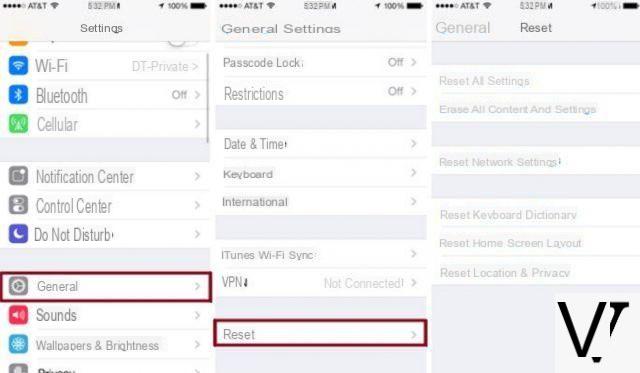
Tous les paramètres de l'iPhone / iPad seront réinitialisés aux conditions initiales et l'identifiant Apple sera supprimé.
#2. Supprimer l'identifiant Apple en cas de mauvais identifiant
S'il existe un identifiant Apple incorrect sur votre appareil iOS, voici comment corriger et modifier l'identifiant Apple :
Étape 1 : Ouvrez l'application "iTunes & App Store" (dans Paramètres) sur l'iPhone/iPad et cliquez sur le 'Bookmarks'.
Étape 2 : Descendez là où l'identifiant Apple apparaît pour voir avec quel compte vous êtes connecté. Cliquez sur l'icône puis sélectionnez 'Sortie'.
Étape 3 : Cliquez ensuite sur 'Clients enregistrés'et entrez le nouvel identifiant Apple
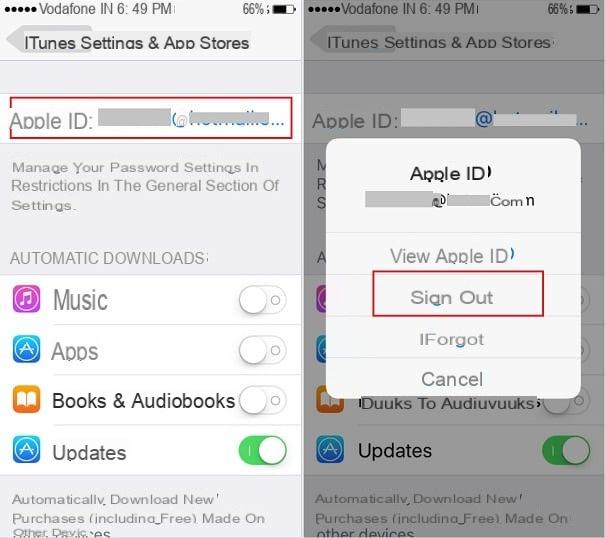
# 3. Supprimer l'identifiant Apple avec dr.Fone
dr.fone est un logiciel qui dispose également d'une fonction interne de suppression d'identifiant Apple (compte Apple) en réinitialisant l'appareil et en réinstallant l'intégralité du système d'exploitation. Cette méthode fonctionne parfaitement si Localiser mon iPhone n'est pas actif sur l'appareil iOS en question (iPhone ou iPad). L'utilisation du programme est très simple.
Commencez par télécharger et installer dr.fone sur votre ordinateur (PC ou Mac)
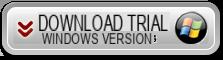
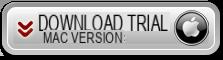
Au démarrage, cet écran principal s'ouvrira :
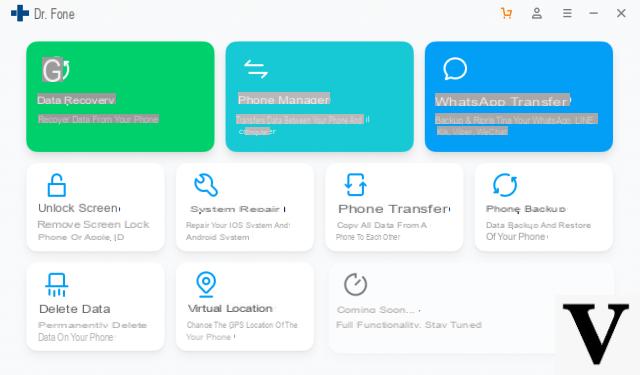
Cliquez sur la case "DÉVERROUILLER L'ÉCRAN"Et cette nouvelle fenêtre s'ouvrira :
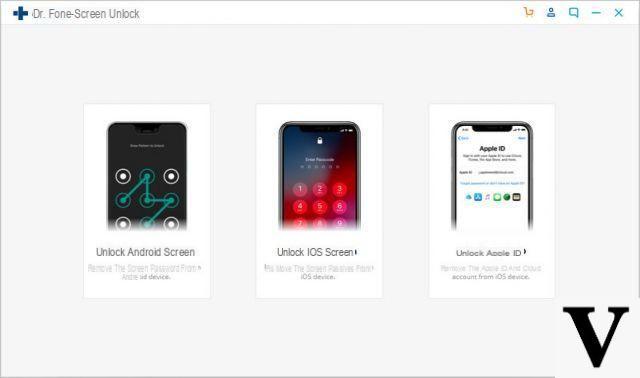
Sélectionnez la fonction "Apple ID Unlock" et connectez votre iPhone à l'ordinateur via USB. Ensuite, dr.Fone vous demandera de mettre votre iPhone dans Mode DFU.
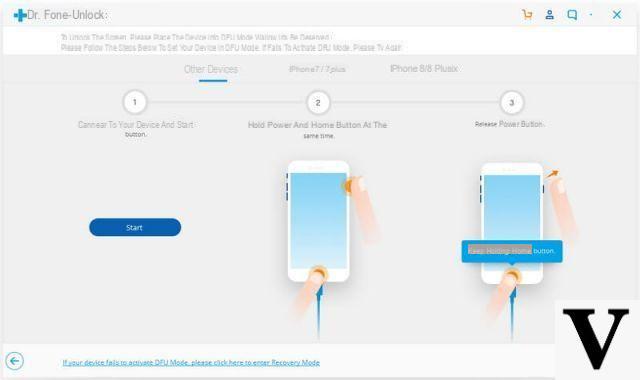
Dès que l'appareil est détecté par le programme, vous pouvez saisir les détails du modèle, puis télécharger le progiciel correspondant.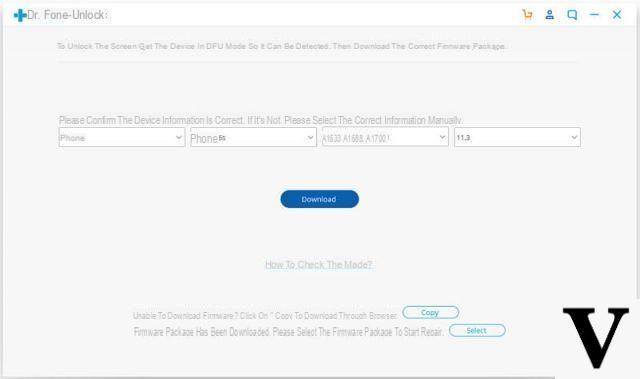
A la fin du téléchargement cliquez sur "Débloquer maintenant"Et le logiciel poursuivra le processus de réinitialisation de l'appareil et de suppression de l'identifiant Apple installé sur l'iPhone.
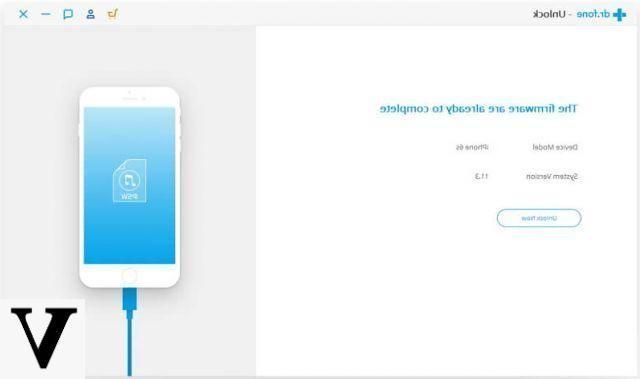
Attendez la fin du processus, puis redémarrez votre appareil. Si tout s'est passé comme prévu, l'écran de configuration devrait démarrer, comme s'il s'agissait d'un iPhone nouvellement acheté
# 4. Supprimer l'identifiant Apple en vous connectant à iCloud
Cette méthode peut également être utilisée pour supprimer un ancien compte Apple. Pour utiliser ce service, cependant, vous devez connaître le mot de passe du compte existant. Pour continuer, suivez attentivement les étapes décrites ci-dessous.
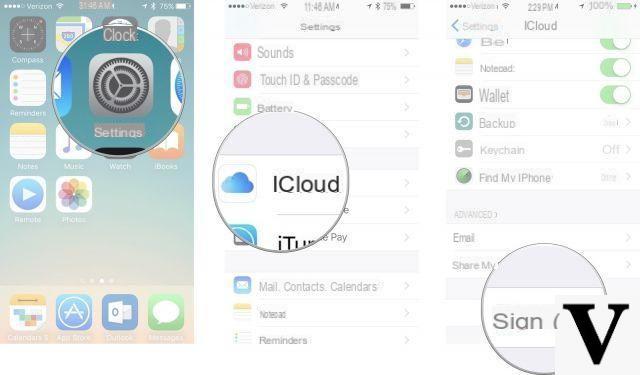
Étape 1: accédez aux paramètres de l'appareil iPhone ou iPad.
Étape 2: Cliquez sur l'élément iCLOUD et cliquez sur QUITTER
Étape 3: Un avertissement apparaîtra vous demandant si vous souhaitez supprimer complètement le compte de l'appareil.
Étape 4 : Confirmez votre choix et entrez le mot de passe de votre compte pour continuer. Il vous sera également demandé si vous souhaitez conserver certains fichiers particuliers sur votre appareil.
Étape 5 : Cliquez enfin sur 'Quitter'. Ensuite, vous pouvez cliquer à nouveau sur le bouton « Connexion » pour vous connecter, en utilisant un autre identifiant Apple.
# 5. Supprimer l'identifiant Apple si Localiser mon iPhone est activé
Si, en essayant de supprimer le compte, un mot de passe vous est demandé, vous devrez le demander au propriétaire précédent afin de terminer la suppression de l'identifiant Apple de l'iPhone ou de l'iPad. Ce mot de passe apparaît lorsque Find My iPhone est activé sur l'appareil pour pouvoir retracer l'iPhone/iPad en cas de vol ou de perte. Voici les étapes à suivre à partir du ancien propriétaire supprimer le compte Apple
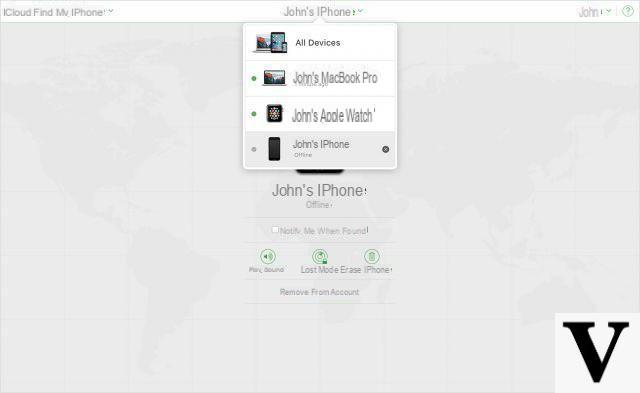
Étape 1: Connectez-vous au site Web iCloud : https://www.icloud.com/
Étape 2: Accédez à la fonction 'Trouver mon iPhone'.
Étape 3: Cliquez sur l'icône « Tous les appareils » et sélectionnez l'appareil dont vous souhaitez supprimer l'identifiant Apple.
Étape 4 : Appuyez sur le bouton « Supprimer du compte ».
Vous pouvez maintenant procéder à partir de l'appareil pour supprimer l'identifiant Apple et configurer votre identifiant Apple personnel
# 6. [Last Beach] Supprimer l'identifiant Apple si Find My iPhone est activé
Si votre iPhone est verrouillé iCloud, ou plutôt sur Find My iPhone, mais vous êtes sûr qu'il ne s'agit pas d'un appareil volé, vous pouvez quand même réussir à en retirer l'identifiant Apple, en utilisant le service proposé par Apple iPhone Unlock, un service qui permet de déverrouiller des appareils iOS à la fois usim-lock et verrouillé sur iPhone.
Accéder au site de AppleiPhoneDéverrouiller :
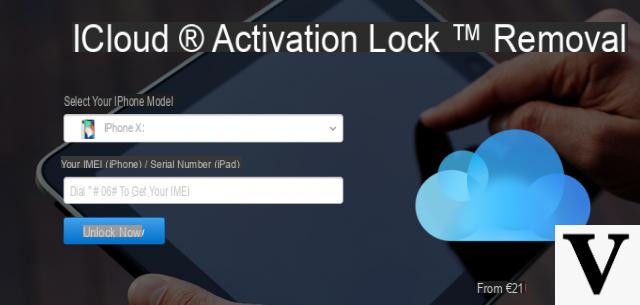
Sur la page qui s'ouvre, sélectionnez le modèle de votre iPhone et écrivez l'IMEI de l'appareil. Si l'iPhone une fois allumé affiche l'écran d'activation iCloud, cliquer sur l'icône "i" devrait ouvrir un écran avec les indications du code IMEI ...
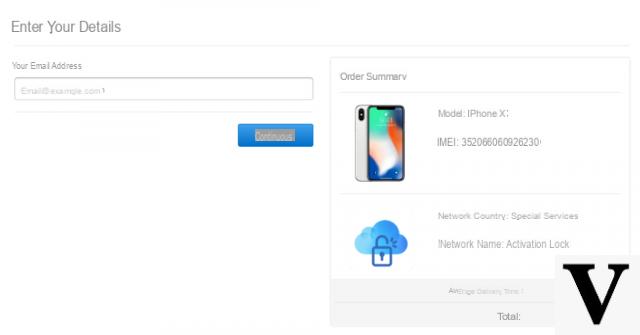
Cliquez ensuite sur VOIR PLUS puis entrez vos coordonnées (votre email) afin de recevoir des informations sur le processus de déblocage. En cliquant sur "Continuer« Vous irez sur la page de paiement.
Bonsoir, j'ai besoin de savoir comment supprimer l'identifiant Apple de l'ancien propriétaire. Comment débloquer Connect iTunes ? Je vous remercie beaucoup
Je ne peux pas supprimer l'ancien identifiant iPhone et un nouveau








![Transférer les contacts de l'iPhone vers Android [5 Solutions] | iphonexpertise - Site Officiel](/images/posts/908ce54a1bfb138b22e768dd787230b9-0.jpg)

















